PS制作撕纸效果
1、首先,选择一张自己的照片,作为背景。

2、将图片复制一层,在复制的图层中,给图像去色,图像--调整--去色,快捷键CTRL+SHIFT+U。

3、新建一个图层,填充白色,快捷键CTRL+DELETE。

4、将新建图层的透明度调为50%,或者根据感觉调整透明度数值。
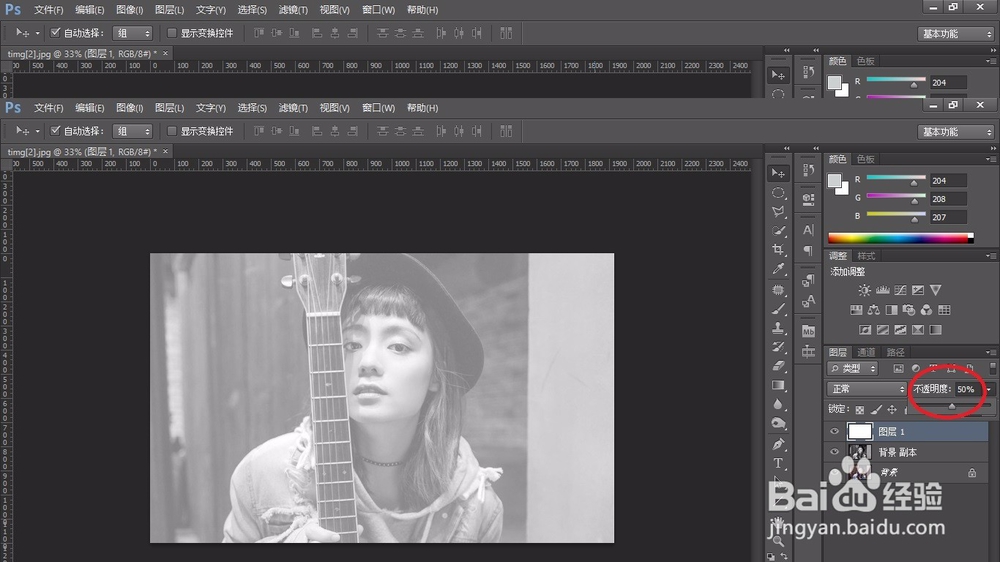
5、用套索工具选择一个选区,选区为纸条状。

6、然后在这个图层上建立一个模板。

7、按住ALT键点击这个蒙版。

8、点击滤镜--滤镜库。


9、在滤镜库中选择,画笔描边--喷色描边。

10、回到图层,按住CTRL间点击蒙版,在菜单栏中选择--修改--收缩。

11、收缩4像素,具体也可以根据感觉调整数值。

12、新建图层,将前景色选为黑色,ALT+DELETE填充黑色。

13、CTLR+D取消选区,把图层1的不透明度调到100%。

14、再将背景图复制一份,放置最顶层。CTRL+ALT+G,创建剪贴蒙版。
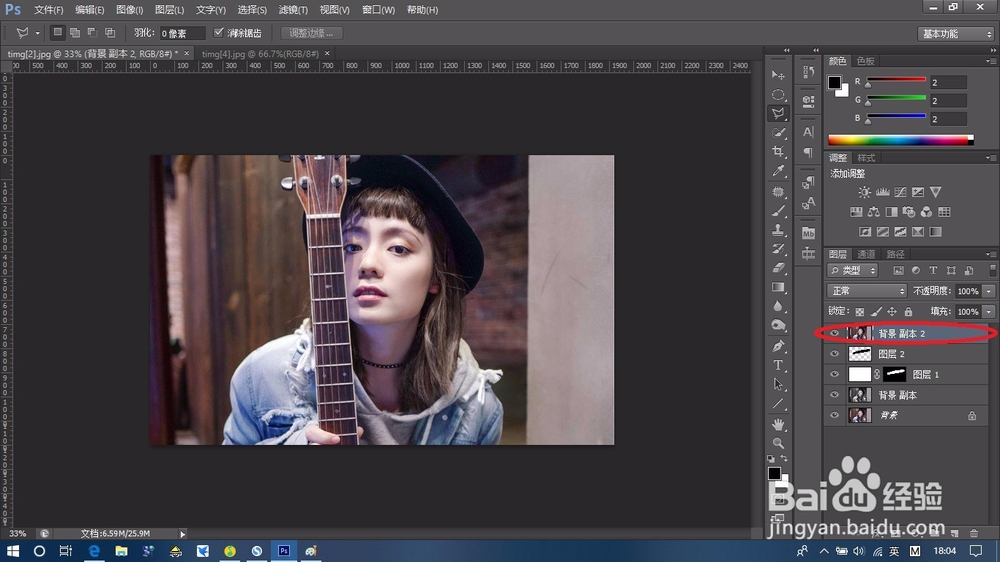
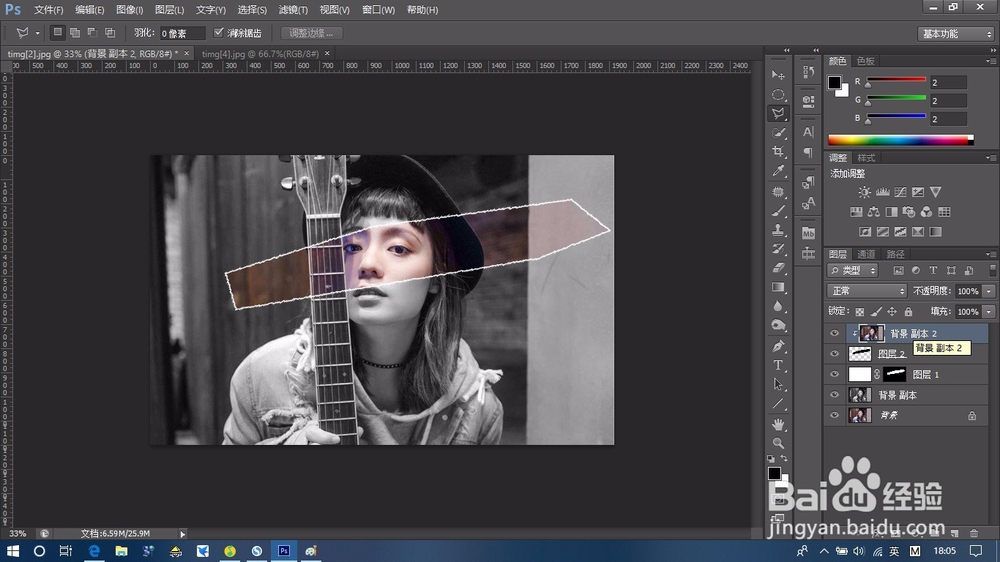
15、这时置入一个撕纸的素材,CTRL+T调整大小。
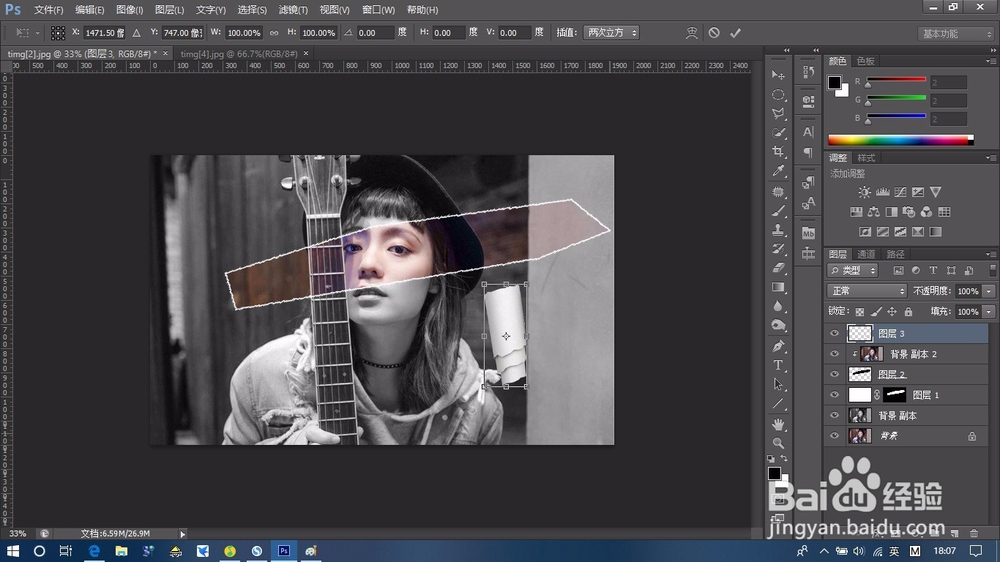
16、调整完毕后,点击图层2,右键选择混合选项--内阴影。
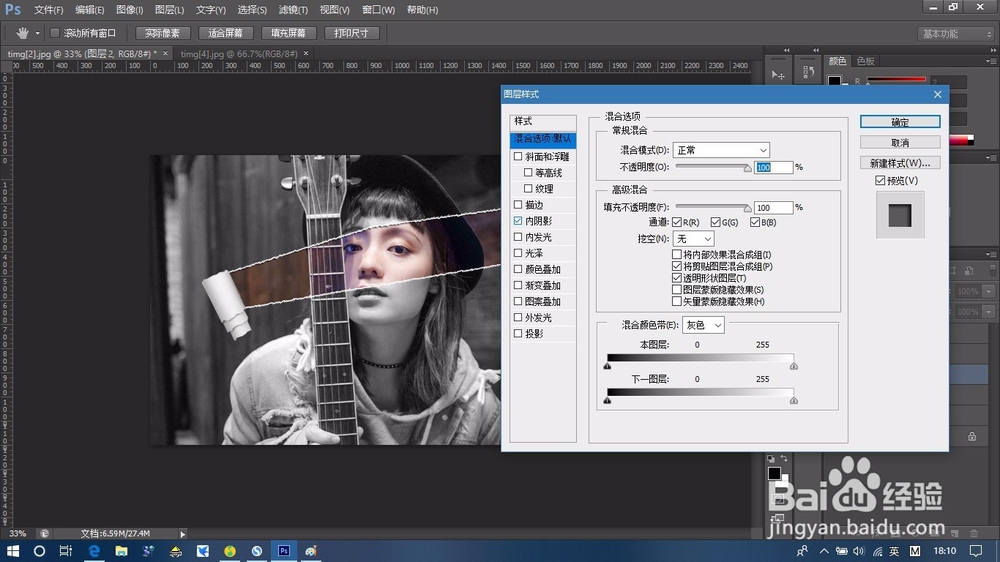
17、看一下效果图。

声明:本网站引用、摘录或转载内容仅供网站访问者交流或参考,不代表本站立场,如存在版权或非法内容,请联系站长删除,联系邮箱:site.kefu@qq.com。
阅读量:103
阅读量:147
阅读量:126
阅读量:129
阅读量:44